Cómo conectarse a una VPN en Android

Si desea descargar una aplicación que no está disponible en su país, conéctese a una red de la compañía en la carretera, o simplemente manténgase a salvo en la red pública. Fi, necesitarás una VPN. Así es cómo conectarse a una VPN en su teléfono Android.
RELACIONADO: ¿Qué es una VPN y por qué necesitaría una?
Vale la pena señalar que los dispositivos Nexus tienen una VPN incorporada para mantenerse a salvo en Wi-Fi público, y puedes leer más sobre eso aquí. Pero para cualquier otro uso, tienes algunas opciones para conectarte a una VPN en tu teléfono Android.
Usa una aplicación VPN independiente (la opción más fácil)
Aquí en How-To Geek tenemos algunos servicios favoritos de VPN , todas tienen aplicaciones dedicadas de Android que facilitan la configuración.
ExpressVPN es definitivamente nuestra mejor opción, ya que sus clientes no solo son fáciles de usar, sino que también puede compartir una cuenta en cualquier tipo de dispositivo: Android, iPhone, Windows, Mac, Linux o incluso su enrutador doméstico. También nos gusta StrongVPN, que es ideal para usuarios más avanzados, y si realmente necesita un nivel gratuito, TunnelBear tiene una versión de prueba gratuita que le proporciona 500mb de datos.

OpenVPN Networks
Android no incluye soporte integrado para OpenVPN servidores. Si usa una red OpenVPN, deberá instalar una aplicación de terceros. OpenVPN Connect, la aplicación oficial de OpenVPN, funciona en Android 4.0 y superior y no requiere root. Para conectarse a una red OpenVPN en un dispositivo que ejecute versiones anteriores de Android, tendrá que rootear su dispositivo.
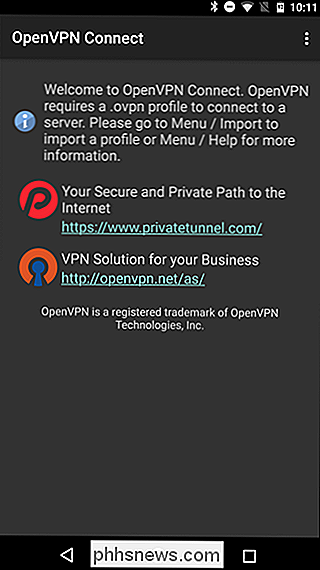
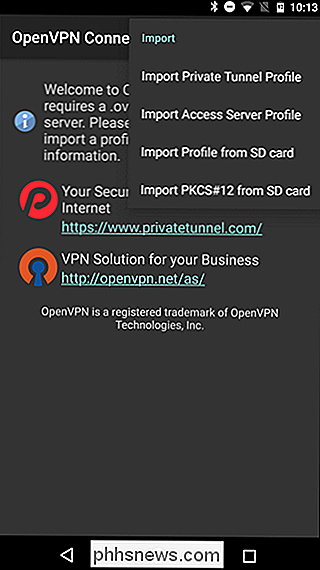
Compatibilidad VPN integrada con Android
Android tiene soporte integrado para VPN PPTP y L2TP. Puede conectarse a este tipo de VPN sin instalar ninguna aplicación de terceros, pero tampoco es ideal. PPTP generalmente se considera anticuado e inseguro, y L2TP también tiene algunos problemas de seguridad (especialmente el uso de claves precompartidas, que muchos proveedores de VPN publican públicamente). Si puede, le recomendamos usar OpenVPN o una aplicación independiente en su lugar. Pero si debe usar PPTP y P2TP, aquí le mostramos cómo hacerlo.
Abra la aplicación Configuración y toque "Más" en Conexiones inalámbricas y redes.
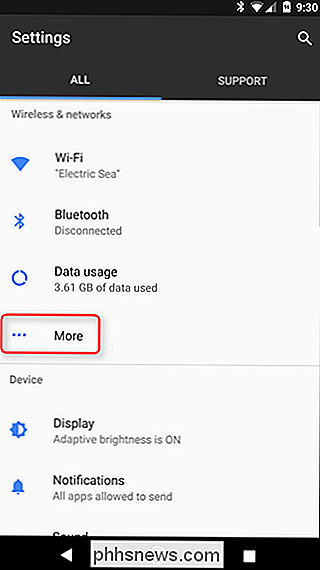
Toque la opción VPN en la pantalla Conexiones inalámbricas y redes.
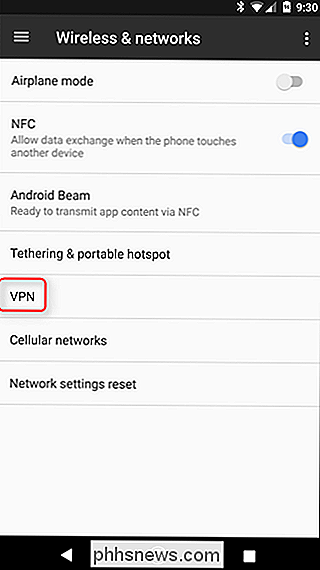
Tap el botón + y proporciona los detalles de la VPN. Ingrese un nombre que lo ayude a recordar qué VPN es la que está en el campo Nombre, seleccione el tipo de servidor VPN al que se está conectando e ingrese la dirección del servidor VPN (ya sea una dirección como vpn.example.com o una dirección IP numérica) .
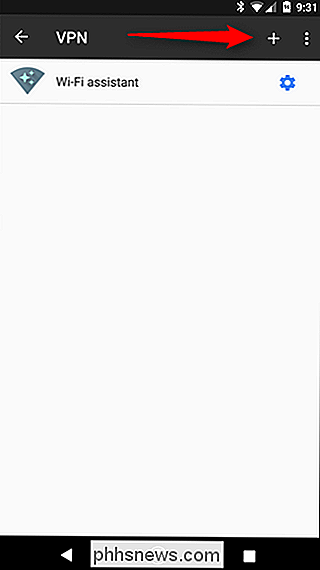
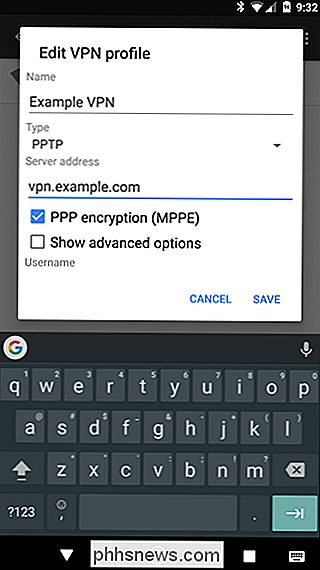
Toca VPN para conectarte una vez que lo hayas configurado. Puede configurar múltiples servidores VPN configurados y alternar entre ellos desde la pantalla VPN.
Necesitará el nombre de usuario y la contraseña que su VPN requiere cuando se conecte. Sin embargo, puede guardar la información de esta cuenta para la próxima vez.
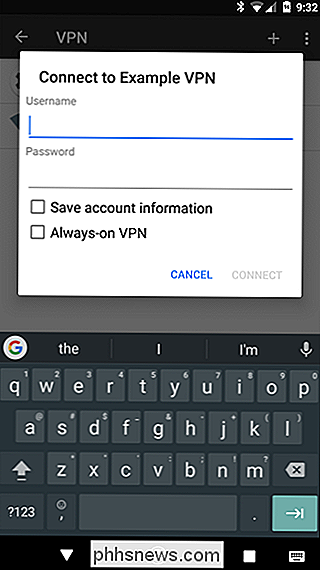
Mientras está conectado a una VPN, verá una notificación persistente de "VPN activada" en el cajón de notificaciones. Para desconectarse, toque la notificación y toque Desconectar.
Modo de VPN siempre activo
Comenzando con Android 4.2, Google incluyó la opción para habilitar el modo VPN siempre activo. Cuando esta opción está habilitada, Android nunca permitirá que se envíen datos, excepto a través de la VPN. Esto puede ser útil si está utilizando Wi-Fi público y quiere asegurarse de que siempre se use su VPN.
Para habilitar esta opción, toque el ícono de engranaje al lado del nombre de VPN, luego active la "VPN siempre activada" slider.
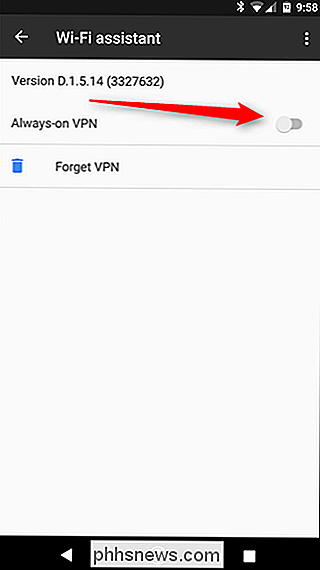
Las VPN no son algo que todo el mundo necesita, de hecho, la mayoría de los usuarios estarán bien sin tener que tocar uno. Pero si surge la ocasión donde se requiere uno, es bueno saber cómo usarlo y en cuáles puede confiar.

Cómo (y por qué) cifrar tus mensajes de texto
Con la NSA escudriñando los bolsillos de todos sin permiso, y los curiosos hermanos husmeando en el historial de mensajes mientras estás fuera, nunca ha habido un mejor momento para comenzar a encriptar sus mensajes de texto de los que hay hoy. Como explicaremos en este artículo, los mensajes de texto cifrados no siempre son necesarios, pero aún así pueden ser una protección bienvenida para usted, su familia o los socios comerciales necesitan comunicar información sensible de un lado del mundo al otro.

HP solo instalado Inflamado Telemetry Crapware en su PC. Así es cómo eliminarlo
Para no ser superado por otros pésimos fabricantes de PC, HP ha instalado de manera remota y remota un servicio de telemetría conocido como "HP Touchpoint Manager" en sus PC desde al menos el 15 de noviembre. 2017. Está devolviendo datos a HP, presentando agujeros de seguridad y generalmente atascando las PC.



